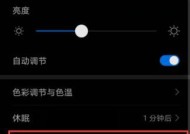电脑坏了怎么修理(学会自己修理电脑)
- 综合资讯
- 2025-01-26
- 46
- 更新:2025-01-06 20:00:44
电脑在现代社会中扮演着重要的角色,然而,由于使用频繁或其他原因,电脑偶尔会遇到各种问题,例如无法启动、系统崩溃或硬件故障等。不必惊慌失措,本文将为您介绍如何自己修理电脑,以便快速解决故障。

一、电脑无法启动
当您按下电源按钮后,如果电脑无法正常启动,首先需要检查电源线是否插好,然后尝试更换电源插座。如果这些方法无效,您可以检查内存条是否松动,或者尝试重新插拔硬盘数据线。
二、系统崩溃
系统崩溃可能是由于软件冲突、病毒感染或硬盘故障等原因造成的。您可以尝试通过安全模式启动电脑,并运行杀毒软件进行全面扫描。如果问题仍然存在,您可以尝试重新安装操作系统。

三、蓝屏问题
蓝屏问题是指电脑在运行过程中突然出现蓝屏并自动重启。这可能是由于软件或驱动程序不兼容导致的。您可以尝试进入安全模式并卸载最近安装的软件或驱动程序,或者更新相应的驱动程序。
四、电脑变慢
如果您的电脑变得越来越慢,可能是由于垃圾文件过多、病毒感染或硬盘空间不足等原因。您可以使用清理软件清理垃圾文件,运行杀毒软件进行扫描并删除病毒,或者清理硬盘以释放更多空间。
五、网络连接问题
当您的电脑无法连接到互联网时,首先检查您的网络设备是否正常工作,并尝试重启路由器或调整网络设置。如果问题仍然存在,您可以尝试更新网络适配器的驱动程序,或者重新配置网络连接。

六、蜂鸣声问题
如果您的电脑在启动时发出连续的蜂鸣声,可能是内存条或显卡故障。您可以尝试重新插拔内存条并清理插槽,或者更换显卡进行测试。
七、无法识别外设
当您连接外部设备到电脑时,如果无法正常识别,可能是由于驱动程序问题或USB接口损坏。您可以尝试更新驱动程序或更换USB接口,以解决此问题。
八、蓝牙无法连接
如果您的电脑无法连接蓝牙设备,首先确保蓝牙设备处于可见状态,并检查电脑的蓝牙设置是否开启。如果问题仍然存在,您可以尝试更新蓝牙适配器的驱动程序,或者重新配对设备。
九、显示器问题
当您的电脑显示器出现问题时,首先检查显示器是否正确连接电脑并开启。如果显示器仍然无法正常工作,您可以尝试更换显示器电源线或调整分辨率设置。
十、键盘或鼠标故障
如果您的键盘或鼠标无法正常工作,首先检查连接是否良好,并尝试重新插拔设备。如果问题仍然存在,您可以尝试更换键盘或鼠标,并更新相应的驱动程序。
十一、声音问题
当您的电脑无法发出声音时,首先检查扬声器或耳机是否正确连接,并确保音量调节正确。如果问题仍然存在,您可以尝试更新声卡驱动程序,或者检查音频设置以解决问题。
十二、硬盘损坏
如果您的电脑无法读取硬盘或遇到读写错误,可能是硬盘损坏导致的。您可以尝试使用磁盘修复工具进行修复,或者更换硬盘并恢复数据备份。
十三、CPU过热
当您的电脑出现频繁死机或自动重启时,可能是由于CPU过热造成的。您可以清理电脑内部的灰尘,检查风扇是否正常运转,并重新应用散热膏以降低CPU温度。
十四、电池不充电
如果您的笔记本电脑无法充电,首先检查电源适配器是否正常工作,并尝试更换电源插座。如果问题仍然存在,您可以尝试重新安装电池驱动程序或更换电池。
十五、
通过本文的介绍,我们了解了如何自己修理电脑以解决各种故障。在修理电脑时,请确保断开电源并遵循操作规范,以免造成进一步的损坏。如果您不确定如何处理问题,建议寻求专业人士的帮助。